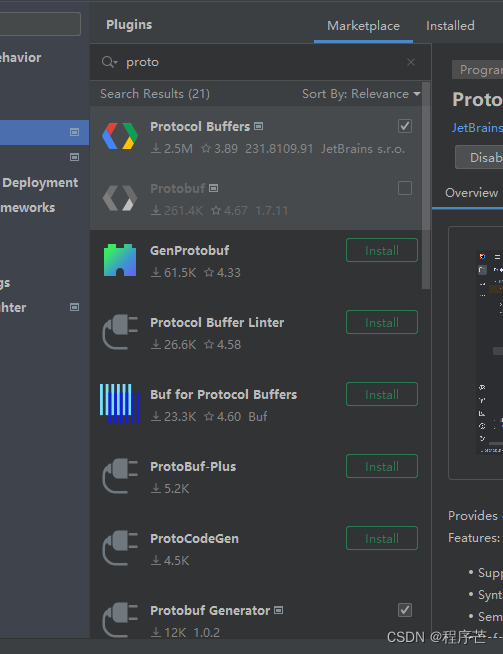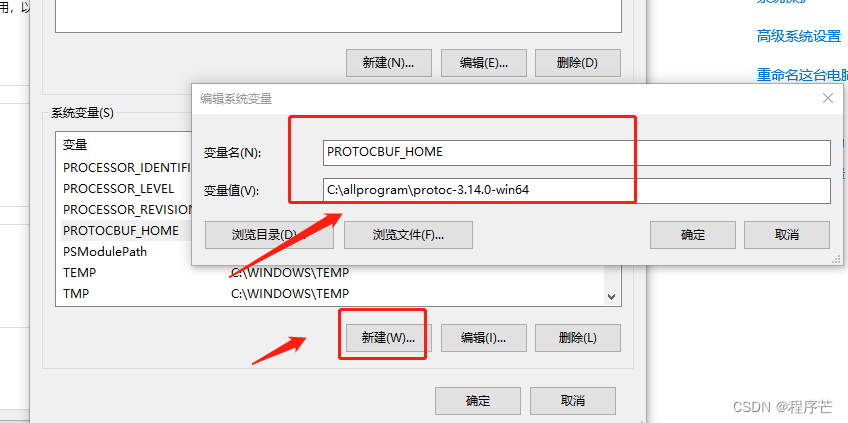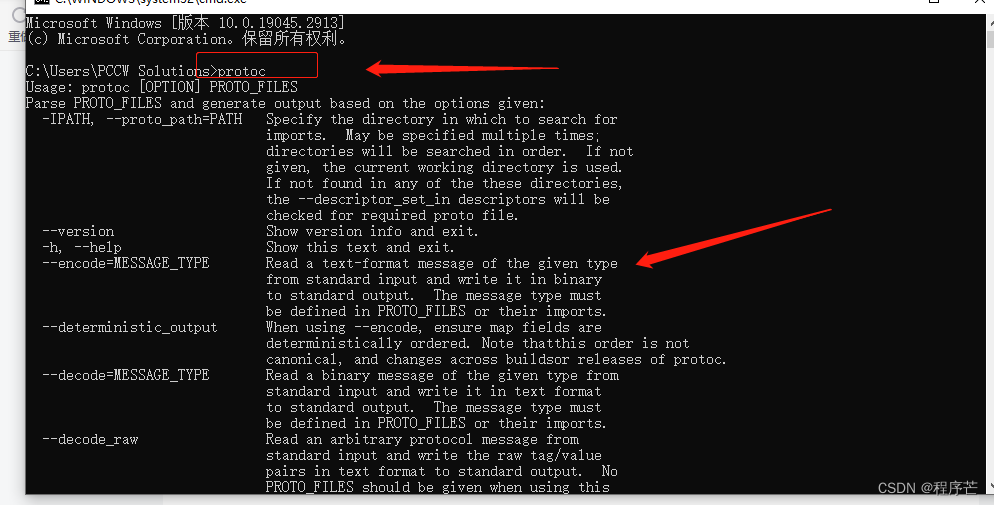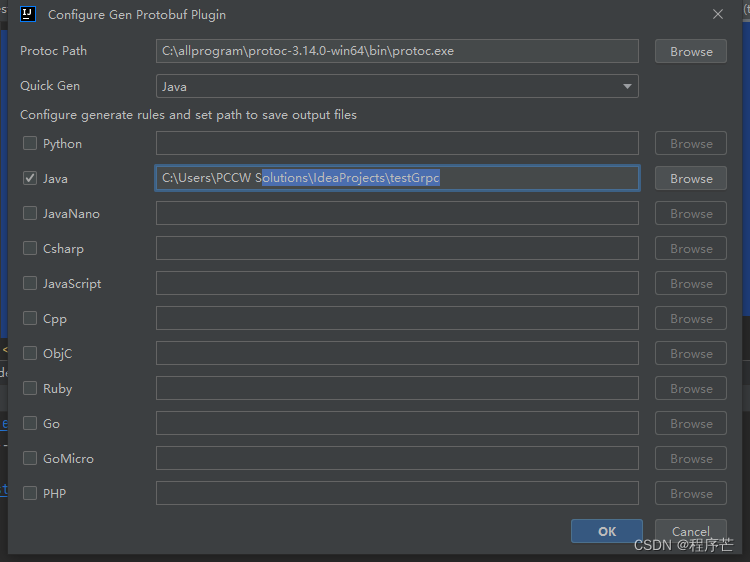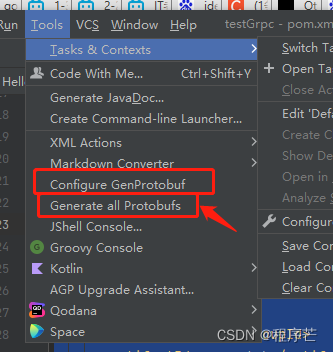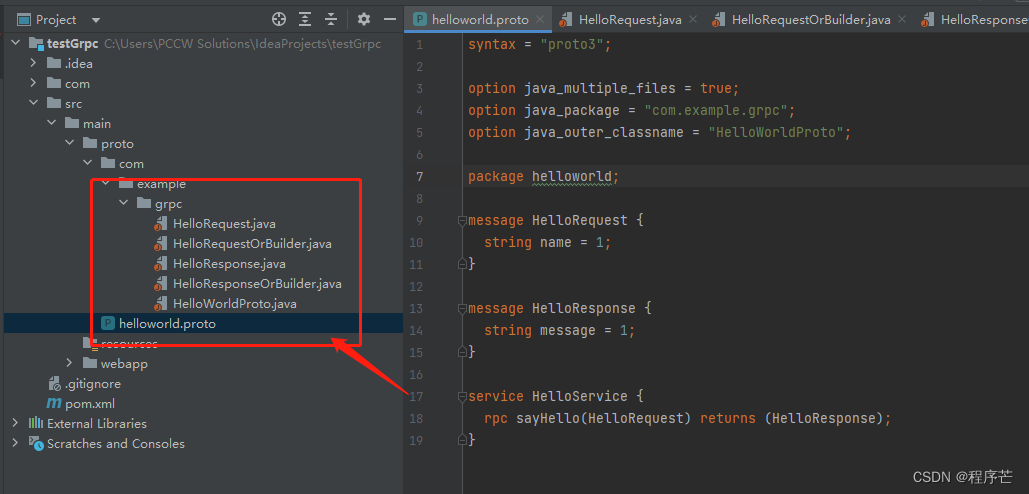在idea工具下,使用protobuf自动生成java代码,超详细教程 |
您所在的位置:网站首页 › 科龙报错代码 › 在idea工具下,使用protobuf自动生成java代码,超详细教程 |
在idea工具下,使用protobuf自动生成java代码,超详细教程
|
新项目需要使用google protobuf 生成java代码 开始第一步,网上很多教程都说下载protobuf support插件,但是我下载了很多idea版本,就是找不到这个protobuf support 插件 在idea 中选择file ->settings ->plugin , 搜索protobuf,一般都是有以下几个选项:
这里,我选择下载 protobuf generate 、-------- 生成的插件 protobuf highlighted、--------语法高亮 Protocol Buffers ----------语法支持 盲猜protobuf support 是上面几个插件的集成,因为我一直搜不到,所以就没试过使用protobuf support ,但是要生成代码,用上面三个插件就够了。 第二步:上面的插件装完重启后,新建一个maven项目,打开IDEA,选择“New Project”,选择Maven,选择Java版本,然后填写项目信息,创建一个新的Maven项目。 第三步,在pom.xml文件引入以下依赖: io.grpcgrpc-netty-shaded1.34.1io.grpcgrpc-protobuf1.34.1io.grpcgrpc-stub1.34.1这些依赖将帮助我们引入gRPC和protobuf库。 第四步,编写.proto文件 在项目的src/main/proto目录下创建一个名为helloworld.proto的文件,内容如下: syntax = "proto3";option java_multiple_files = true; option java_package = "com.example.grpc"; option java_outer_classname = "HelloWorldProto";package helloworld;message HelloRequest {string name = 1; }message HelloResponse {string message = 1; }service HelloService {rpc sayHello(HelloRequest) returns (HelloResponse); }该文件定义了一个HelloWorld服务和两个请求和响应消息。 第五步:下载protoc.exe编译器 下载地址:Releases · protocolbuffers/protobuf · GitHub 下载完后解压,然后配置环境变量:PROTOCBUF_HOME
然后再在系统变量的PATH下面,增加: %PROTOCBUF_HOME%\bin
然后打开命令提示符: 输入protoc,
弹出上面的提示,说明成功了 第六步:生成java代码 idea -> tools–>configure genprotobuf a).配置protoc path(指定第五步解压后的protoc可执行文件路径), b).Quick Gen: 选择java c).输出路径:勾选java,并指定protoc生成的java文件需要存放的路径
开始生成java客户端文件 点击: tools–>Generate all Protobufs
成功生成以下代码:
|
【本文地址】